如何绕过 disable-devtool.js 打开控制台
如何绕过 disable-devtool.js 打开控制台
在前端开发过程中,经常会遇到一些网站禁止打开开发者工具 (F12),只要一打开控制台,页面就会立刻关闭或跳转。这类效果大多依赖一个叫 disable-devtool.js 的库。
最近在研究 https://xxxxxxxxx.com.br/ 网站时,就遇到了这种情况。页面引入了 disable-devtool.js,导致开发者工具无法正常使用。
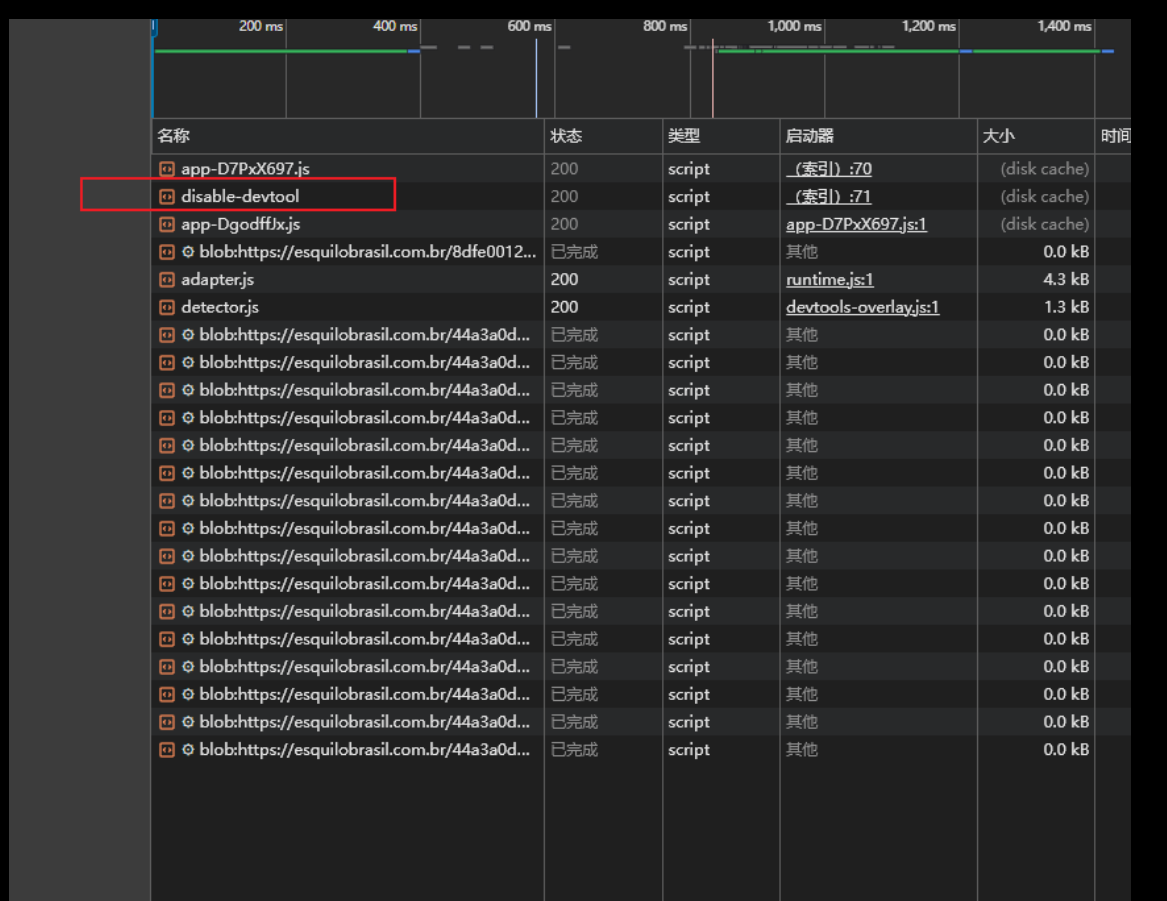
🔍 原理分析
disable-devtool.js 的主要功能是拦截用户调试行为,常见实现方式包括:
-
监听键盘事件
例如检测F12、Ctrl+Shift+I、Ctrl+Shift+J等组合键,一旦触发就直接跳转或关闭页面。 -
窗口尺寸检测
判断浏览器窗口大小是否异常(因为打开开发者工具时窗口会发生变化)。 -
调试检测 (
debugger)
使用定时器不断调用debugger,如果被断点拦截,就认为有人在调试,从而执行跳转逻辑。
因此,只要这个脚本存在,就很难在正常环境下使用控制台调试页面。
🚀 解决方案 —— 使用 Requestly 拦截脚本
最直接的办法就是 阻止浏览器加载 disable-devtool.js 文件。
步骤
-
安装 Requestly 插件
在 Chrome 应用商店搜索 Requestly,点击安装。安装完成后,浏览器工具栏会出现一个小图标。 -
创建拦截规则
- 打开 Requestly 插件
- 进入 Rules → 选择 New Rule → 选择 Block Request 类型
- 在匹配条件里输入:
disable-devtool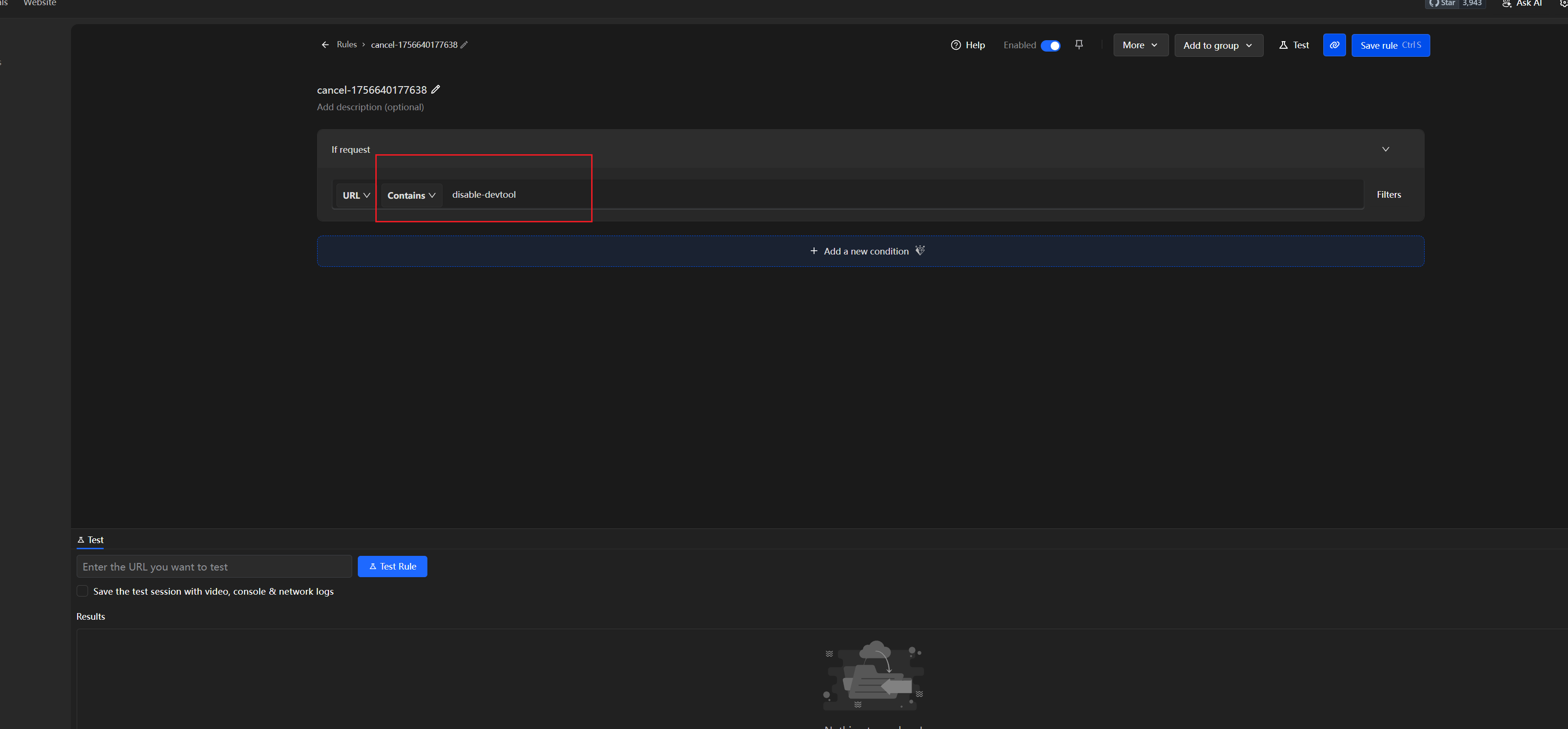
-
保存规则并刷新页面
返回https://esquilobrasil.com.br/。由于disable-devtool.js已被拦截,脚本不会再加载。
现在你可以随意按 F12 打开控制台,页面不会再跳转。
📌 总结
- 很多网站会通过 disable-devtool.js 等脚本来禁止用户调试页面。
- 该库的原理是监听快捷键、检测窗口尺寸和
debugger延迟,一旦发现调试器,就立即跳转或关闭页面。 - 解决方法就是 在脚本运行之前阻止它加载。
- 最简单有效的方式就是使用 Requestly 插件,设置 Block Request 规则,拦截
disable-devtool.js文件。
这样,我们就可以自由地打开控制台,查看源码和网络请求,方便学习与研究。
🔗 相关链接
- disable-devtool.js 项目地址:https://github.com/theajack/disable-devtool
- Requestly 插件:https://requestly.io/
